Win11如何退出预览计划?Win11退出预览计划的方法
分类:win11教程 2021-08-08
导读: Win11如何退出预览计划?Win11退出预览计划的方法--因为目前Win11系统还处于测试阶段,所以有不少小伙伴在体验完Win11系统之会就退回到了Win10系统,但因为参加过预览计划,所以有时候还会提醒更新系统,那么应该如何退出预览计划呢?下面就和小编一起来看看怎...
因为目前Win11系统还处于测试阶段,所以有不少小伙伴在体验完Win11系统之会就退回到了Win10系统,但因为参加过预览计划,所以有时候还会提醒更新系统,那么应该如何退出预览计划呢?下面就和小编一起来看看怎么操作的吧。
Win11退出预览计划的方法
1、首先我们点击任务栏最左边的按钮打开开始菜单。

2、接着在开始菜单中找到并打开“设置”。
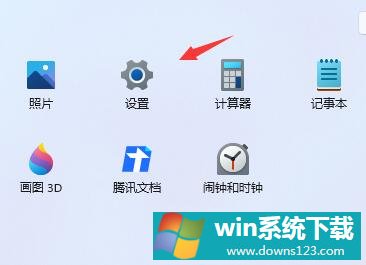
3、接着找到左侧栏最下方的“Windows更新”。
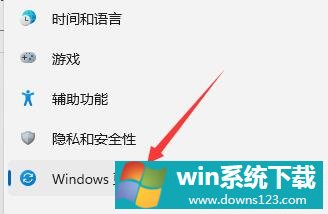
4、然后选择其中的“恢复”,再点击“返回”回退win10。
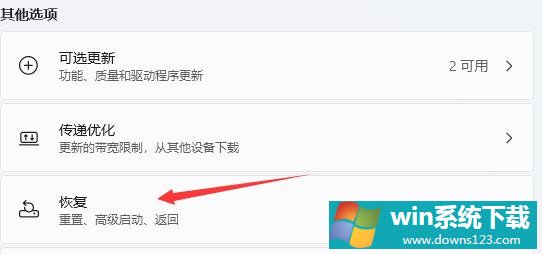
5、回退win10系统后进入设置选择“更新和安全”。
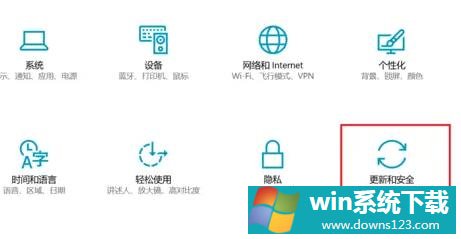
6、接着在左下角找到“windows预览体验计划”。

7、最后点击右侧的“停止insider preview内部版本”就能退出预览计划了。
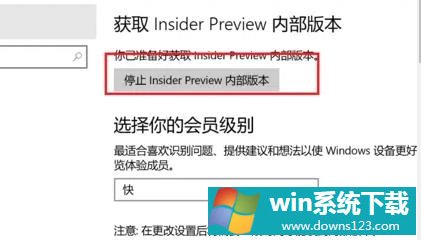
相关文章
- 电脑公司免激活win11 64位全能稳定版v2022.01
- 萝卜家园64位win11共享全新版v2022.01
- 雨林木风win11干净不死机版64位v2022.01
- 番茄花园最新win11 64位超速无死机版v2022.01
- 深度技术win11娱乐内部版64位v2022.01免激活
- 系统之家win11便携增强版64位v2022.01免激活
- Win11不能识别USB设备怎么办?Win11无法识别USB设备的解决方法
- 如何在Win11上本地显示CPU、GPU和RAM使用情况?
- Win11照片查看器如何设置?Win11照片查看器设置方法
- Win11窗口背景颜色如何设置?Win11窗口背景颜色设置的方法


